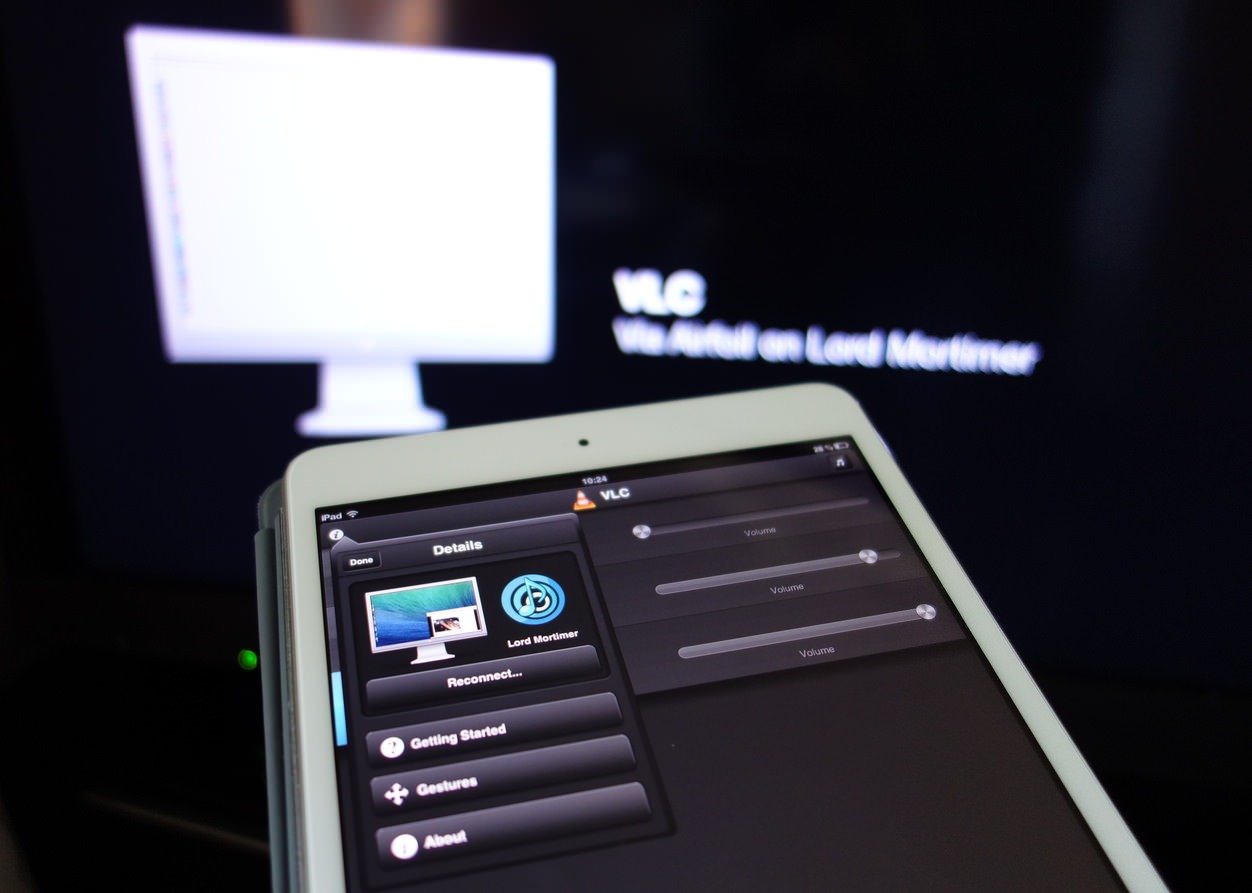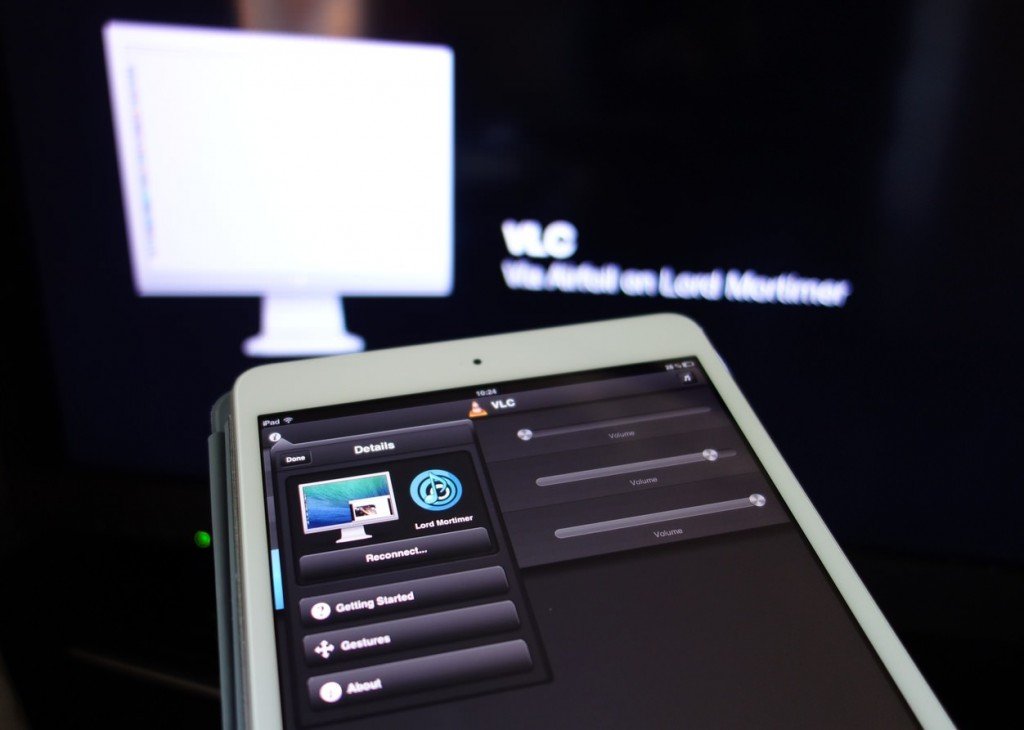
重點文章
AirPlay 是個很棒的傳輸功能,可以將 iTunes 與 Mac 的內容傳輸到支援的喇叭以及 Apple TV 。許多知名喇叭品牌,像是 Harman Kardon 、 B&W 、 BOSE 等都有推出支援產品。
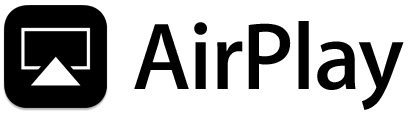
雖然支援度廣泛,但 AirPlay 對使用 Windows 或是非 iTunes 播放軟體的朋友來說卻無緣使用,同時 Spotify 與 Netflix 盛行,亦無法藉 AirPlay 將聲音傳輸到高品質喇叭播放,不免可惜。本次我們就推薦一款老字號的軟體 Airfoil ,讓你的電腦可以用 AirPlay 傳輸任何音源至對應喇叭,或是另一台電腦、另一台 iOS 裝置播放。
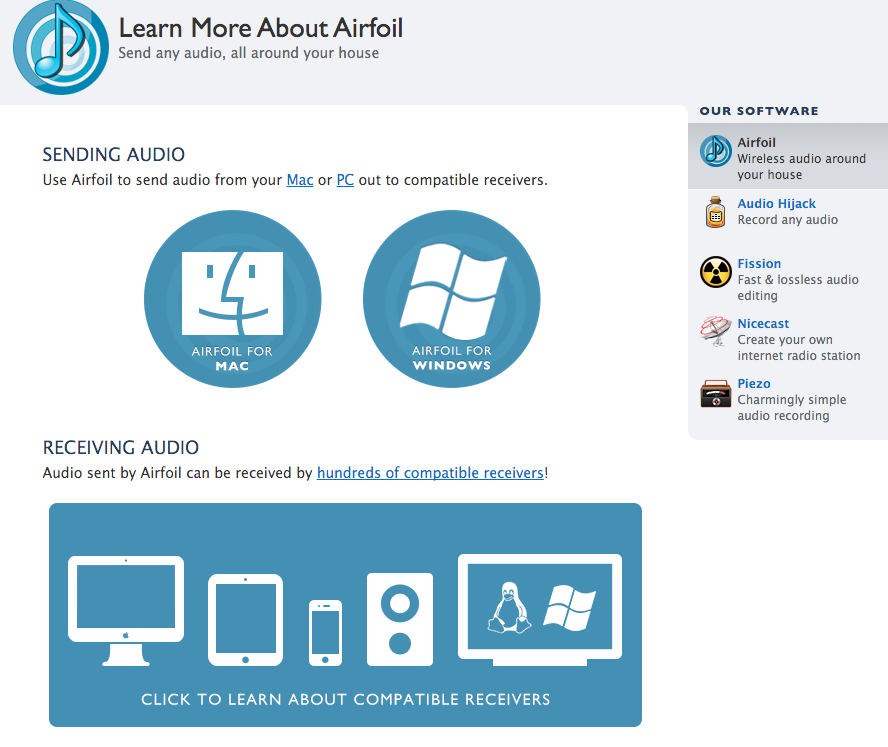
Step1.至 Airfoil 官網,進行下載。官方有推出 Mac / Win 兩個版本,均為付費軟體,但可免費試用。試用版過 10 分鐘便會有雜音,需要關掉再重連才能解除;如果喜歡這個軟體,不妨付費支持開發者。
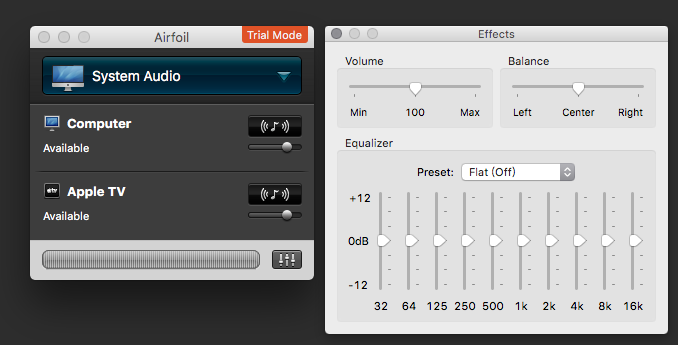
Step2.安裝完後,開啟 Airfoil 可以看到主要畫面。最上方是選額聲音來源,下方則是目前可供播放的喇叭;預設為電腦本身的喇叭,如果有 Apple TV 或是其他 AirPlay 裝置,便會一併顯示在上面。還可以設定 EQ 。
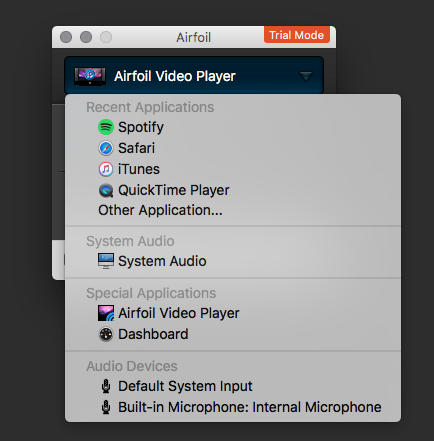
Step3.拉開音源選擇清單,可以看到主流的 Spotify 在其中,同時 Safari 、 iTunes 、 QuickTime 亦有支援。(Windows 版會略有不同)
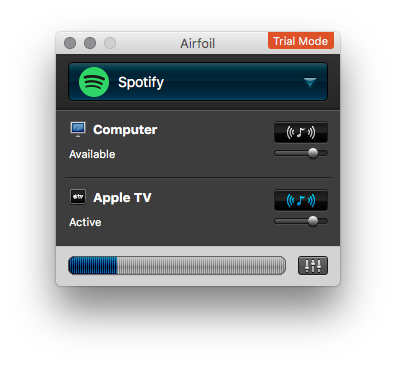
Step4.選好 Spotify ,並且下方勾選要播放的喇叭,就可以用高級喇叭播放 Spotify 囉!
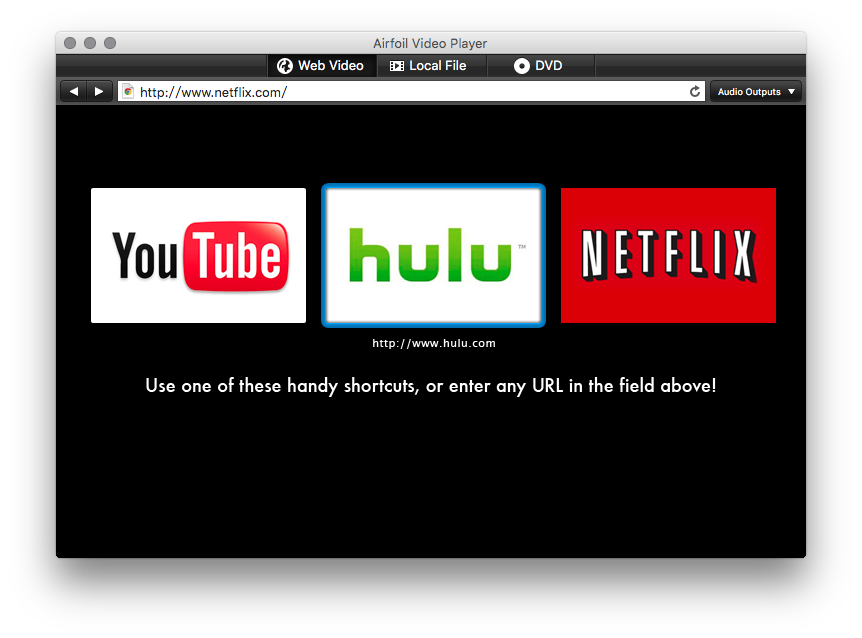
Step5.如果選擇輸出來源是 Airfoil Video Player ,便會出現一個播放視窗;可以播放網路影片、本機檔案,以及 DVD 。播放時便能將這些影片的聲音傳輸到 AirPlay 喇叭。
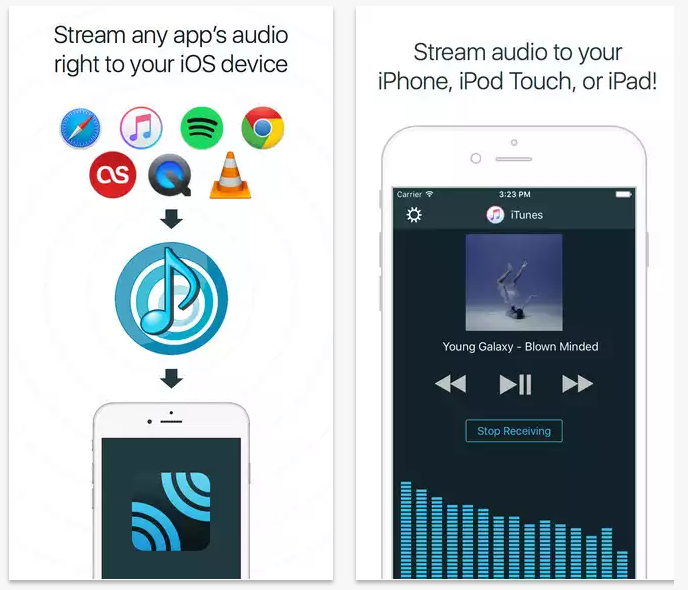
Step6.如果你沒有現成的 AirPlay 喇叭,你亦可自行建立 AirPlay 喇叭。利用你的 iOS 或是第二台電腦,利用 AUX 線連結上優質的喇叭,並安裝 Airfoil Satellite App (iOS) 或是 Airfoil Speakers (電腦,於下載 Airfoil 時會附在裡面),在同一個 WiFi 環境下,即能接收主要電腦的 Airfoil 訊號。